目前已经有越来越多的用户在使用Win11系统,微软官方也会经常发布补丁更新,但有时候用户在补丁安装时会出现问题。这时,用户可以卸载补丁并将Win11系统恢复到原本的状态来清除故
卸载方法
1、打开设置。
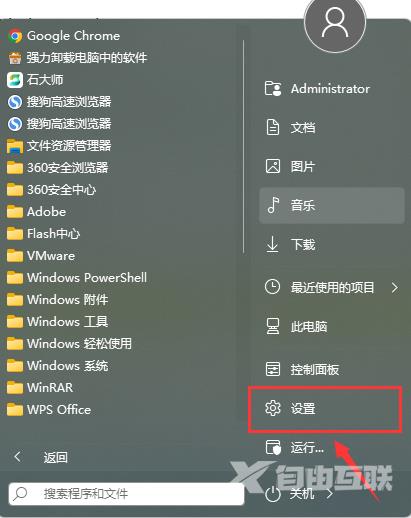
2、点击Windows更新。
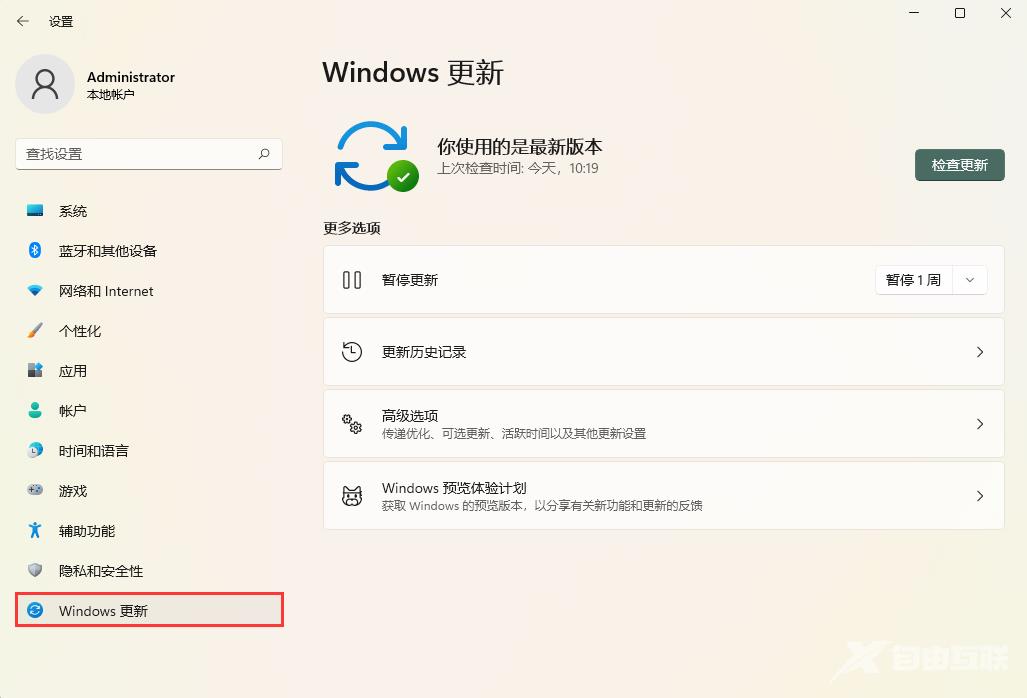
3、单击页面中的更新历史记录选项。
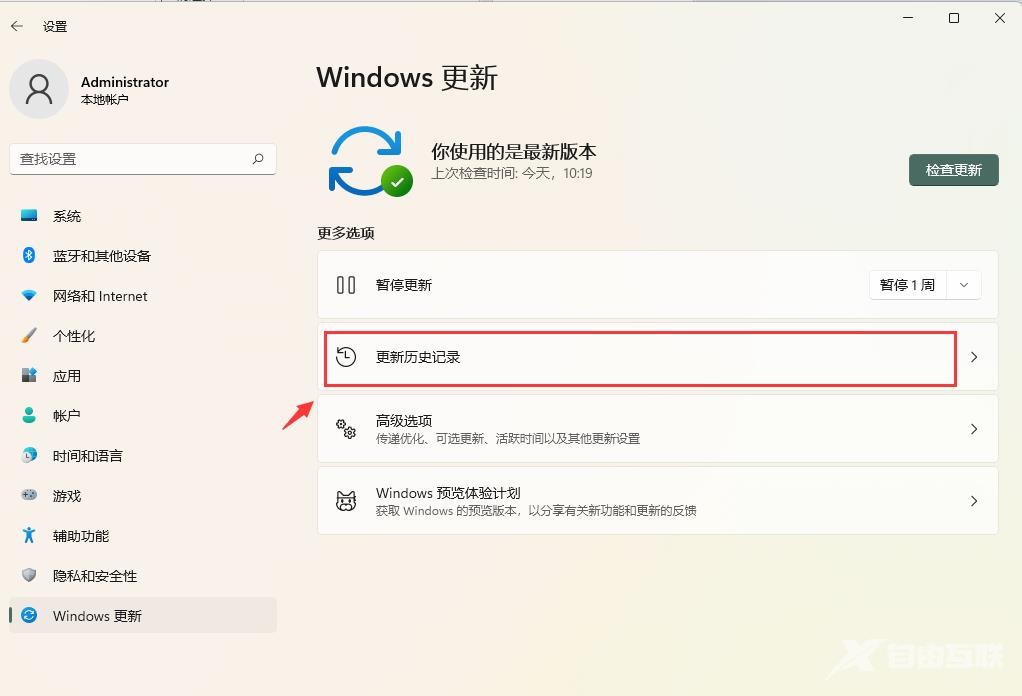
4、找到卸载更新。
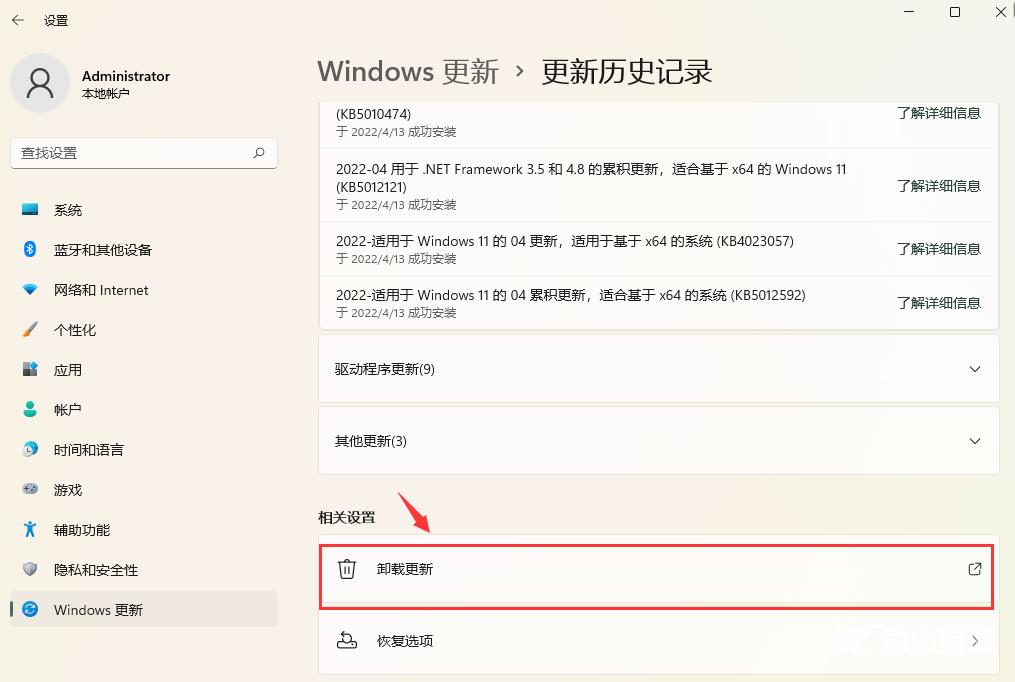
5、选择新KB5013943补丁。
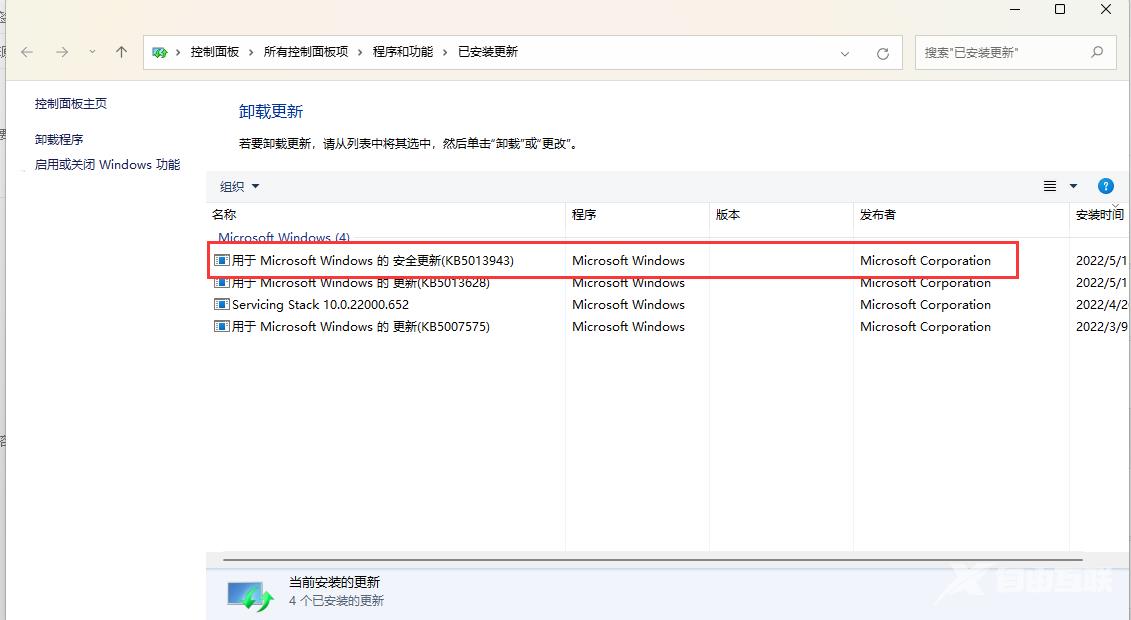
6、右键单击选择卸载。
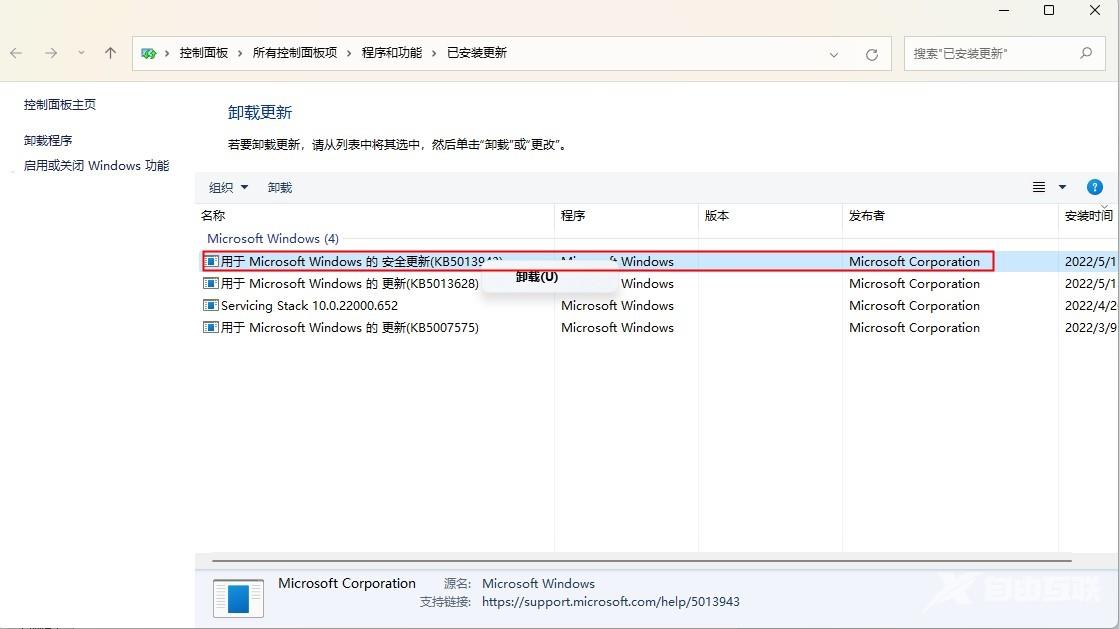
7、重启计算机。
推荐最新Win11系统下载系统之家 Ghost Win11 高性能游戏版 V2023
Win11 22H2 64位 多合一光盘安装版 V2023
微软Win11 X64 最新家庭版系统 V2023
安装方法纯净之家为您提供两种安装方法,本地硬盘安装是最为简单的安装方法。建议使用硬盘安装前先制作U盘启动工具,如果硬盘安装失败,或者您的电脑已经是开不了机、卡在欢迎界面、进不去桌面、蓝屏等情况,那么就需要选择U盘重装系统。
1、本地硬盘安装:硬盘安装Win11系统教程
2、U盘启动工具安装:U盘重装win11系统教程
